La forma más rápida y sencilla de probar pantallas secundarias es usar una pantalla simulada, que es propiedad del sistema. Como comparte el UID de system_server, se considera de confianza y se le permite alojar todas las ventanas y actividades de decoración.
Si tienes un dispositivo que admite una conexión de hardware (por ejemplo, HDMI o DisplayPort a través de USB-C), puedes usar pantallas de hardware externas para realizar pruebas.
De forma predeterminada, las pantallas virtuales que no pertenecen al UID del sistema se consideran no confiables y se aplican varias restricciones para evitar la filtración de datos del usuario.
Usa el modo de escritorio para probar las nuevas funciones y capacidades de ventanas que se agregaron a la plataforma en Android 10. Es una opción para desarrolladores dirigida a los desarrolladores de apps que les permite probar apps en entornos de modo multiventana y de ventanas de formato libre.
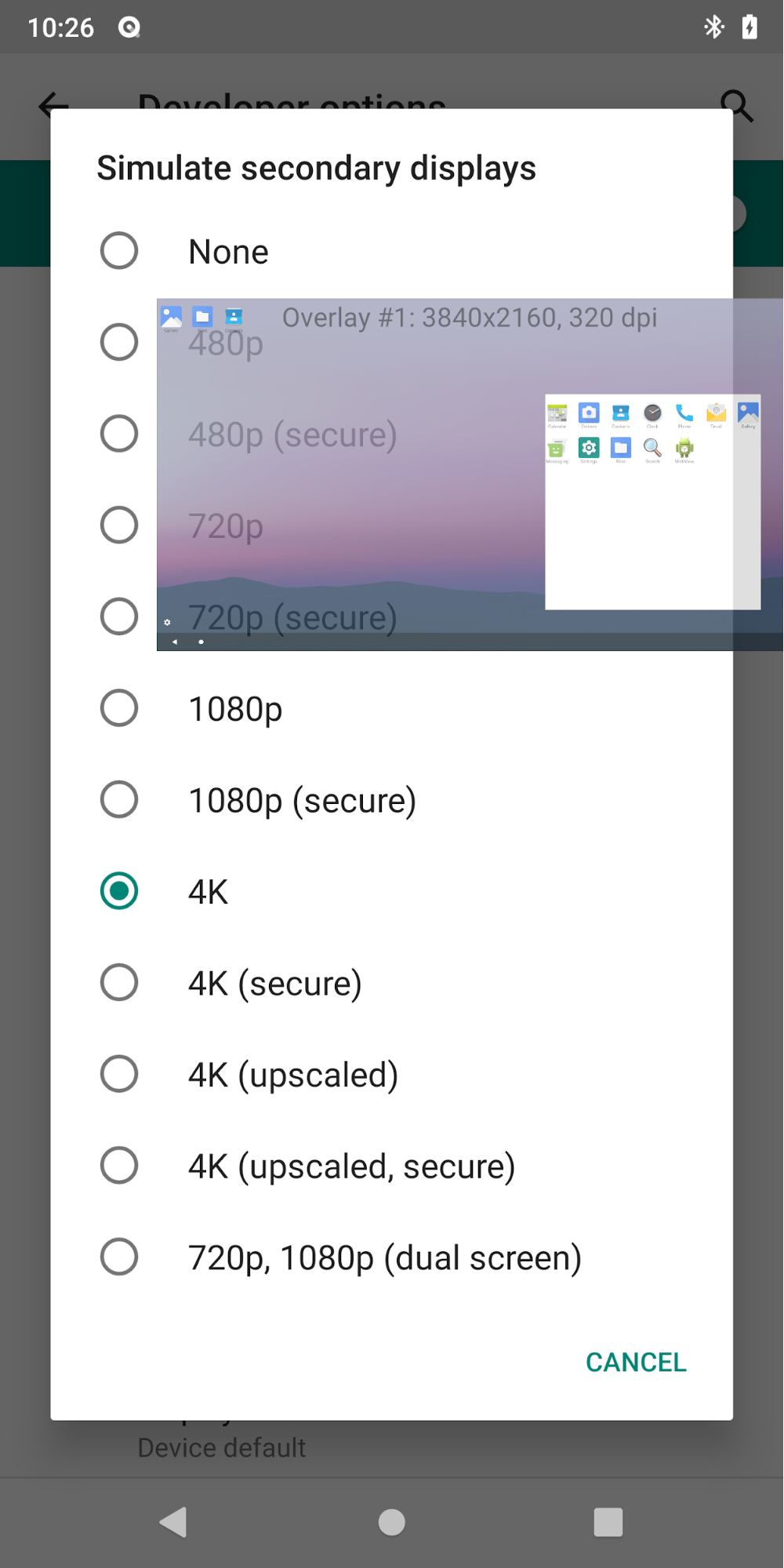
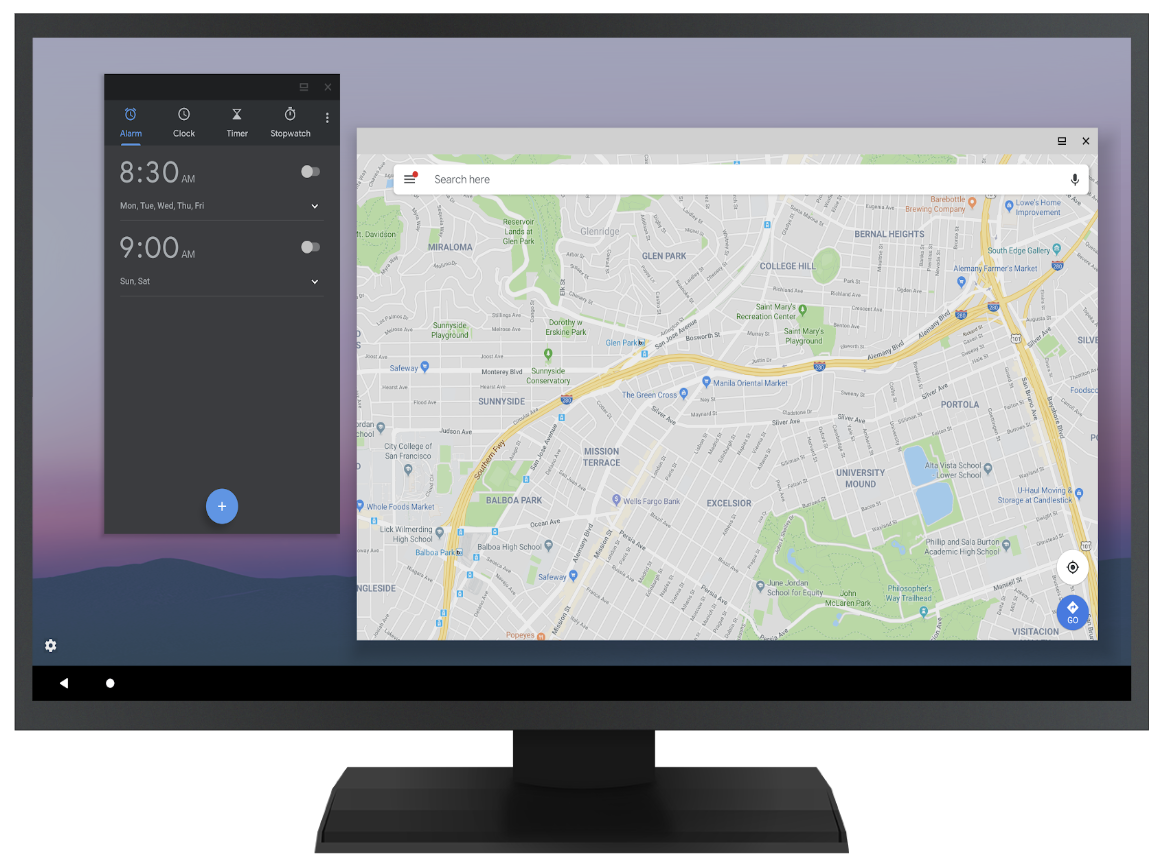
Figura 1: Modo de escritorio en dos pantallas, simulada (arriba) y externa (abajo)
Cuando los fabricantes de dispositivos quieren brindar una experiencia similar a la de una computadora de escritorio, usan esta función para mostrar la forma recomendada de implementar algunas de las funciones de ventanas.
- Habilita la opción para desarrolladores Forzar modo de escritorio.
- Reinicia el teléfono.
- Conecta el mouse (a través de USB o Bluetooth).
- Crea una pantalla simulada a partir de las opciones para desarrolladores o usa una pantalla de hardware.
- Inicia actividades desde el selector en esa pantalla y usa el mouse para interactuar.
MD Launcher (platform/development/samples/MultiDisplay) es útil para probar el inicio de una actividad segmentada y solicitar una instancia nueva.
